提高 Mac 性能和速度的 9 種最佳方法
已發表: 2022-02-13想要提高 Mac 性能? 你的 Mac 運行緩慢嗎? 想讓您的 Mac 像新 Mac 一樣運行。 別擔心,本教程提供了通過提高速度來提高 Mac 性能的簡單技巧。
如您所知,舊 Mac 的運行速度比新 Mac 慢。 因為隨著時間的推移,你的 Mac 會積累垃圾文件、緩存、瀏覽器歷史記錄、重複文件等等。 因此,為了提高您的 Mac 速度,您必須遵循以下提示。
目錄
提高 Mac 性能的技巧
1.用SSD替換Mac硬盤
SSD(固態硬盤)是最先進的最好的東西,你可以提高你的 Mac 的性能。 SSD 比傳統 HDD 更快。 因此,如果可以用 SSD 替換您的 HDD。
2.升級內存
較小的 RAM 是 Mac 速度慢的另一個原因。 只是增加 RAM 將提高您的 Mac 速度。 在購買 RAM 之前,請檢查其速度並輸入有關此 Mac 部分的信息。
- 單擊此處從亞馬遜購買 RAM
3.清理你的Mac硬盤:
最常見的情況是您的 Mac 中充滿了不再使用或不需要的文件和應用程序。
CleanMyMac 軟件是 Mac OS X 中用於清理垃圾數據和刪除不必要文件的最佳軟件。
- 它將通過清理未使用的數據來掃描並釋放更多存儲空間。
- System Junk:清理日誌、緩存、本地化並提高 Mac 的性能。
- Photo Junk:通過清理不必要的副本,大大減少 I 照片和照片尺寸。
- 郵件附件:掃描本地存儲的任何附件並進行清理。
- 大型和舊文件數據:掃描並查找現有的舊文件,按大小、日期對它們進行排序,並允許刪除 GB 的數據。
- iTunes Junk:掃描和清理舊的軟件更新、應用程序、任何過時的設備備份。
- 垃圾箱:它將清空存儲的垃圾箱中的所有文件。
- 閱讀:MacPaw CleanMyMac 評論:Mac 的最佳清潔劑
WhatVwant 讀者在 CleanMyMac 上獲得特別折扣。 購買前,請查看我們的 MacPaw 折扣券頁面以獲取最新的可用優惠。
4. 關閉應用程序:
大多數情況下,Mac OS X 會留下在 Dock 中運行的應用程序。 即使單擊“X”按鈕,這些應用程序也不會關閉。 因此,您可以退出或強制退出卡住時間較長的應用程序,以使 Mac 提高速度。
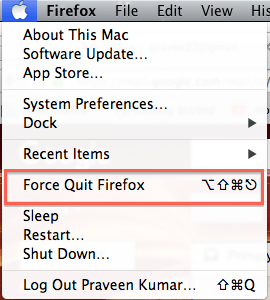
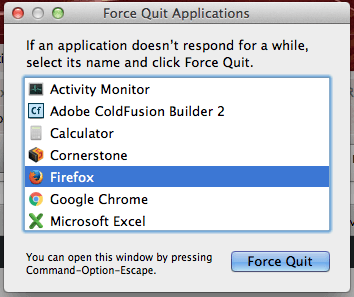
- 閱讀:使用 Time machine 將 Mac 備份到外部硬盤的簡單指南
- 如何通過創建 Zip 文件在 Mac 上壓縮文件
5. 查找正在運行的應用程序和進程:
通過在 Spotlight 搜索中鍵入此內容打開活動監視器。

Activity Monitor – 顯示進程名稱、CPU 佔用百分比、進程消耗的 Real Memory 和線程數的內置應用程序。
“磁盤使用”選項卡清楚地顯示了可用空間量和進程佔用量。 使用此磁盤可以找到導致 Mac 變慢的磁盤並且可以免費使用。
這將幫助我們通過點擊“% CPU”找到正在運行的應用程序和占用CPU最多的進程。 確認後,您可以選擇特定的正在運行的應用程序和進程並強制退出以提高 Mac 速度。
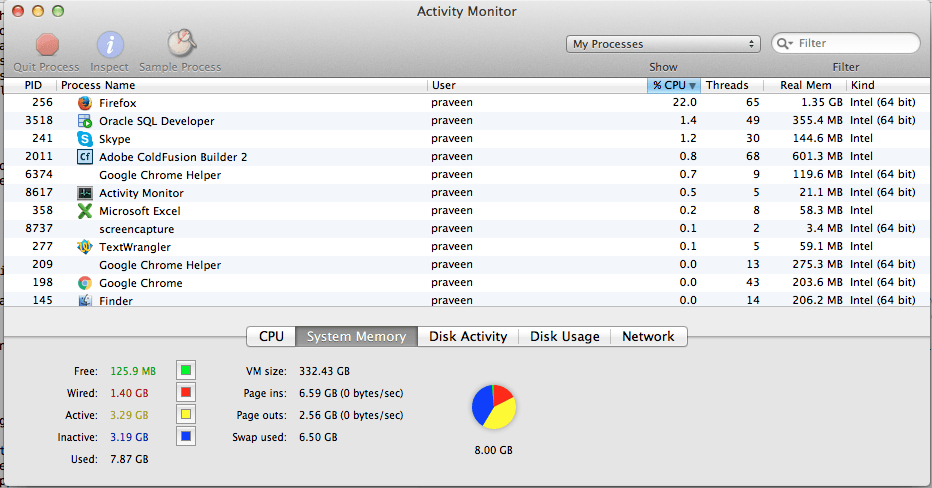
6. 刪除病毒
當你的 Mac 有病毒時,你的 Mac 速度會很慢。 病毒或惡意軟件不僅會降低您的 Mac 速度,還會損壞您的文件。 您必須使用最好的 Internet 安全來清理您的 Mac。 我建議您使用 Intego Mac Internet Security( 50% 折扣鏈接)。
7. 修剪/管理您的啟動程序:
這很簡單——啟動或登錄程序的數量減少,你的 Mac 速度會逐漸提高!
應該不惜一切代價刪除 Mac 啟動時真正不需要立即使用的應用程序/程序。
從 Apple 菜單中選擇系統偏好設置。
從系統類別中選擇“用戶和組”圖標。
選擇帳戶並單擊登錄項目選項卡以查看列出的應用程序。
現在選擇 Mac 啟動時不需要立即啟動的應用程序,然後單擊“-”按鈕將其刪除。
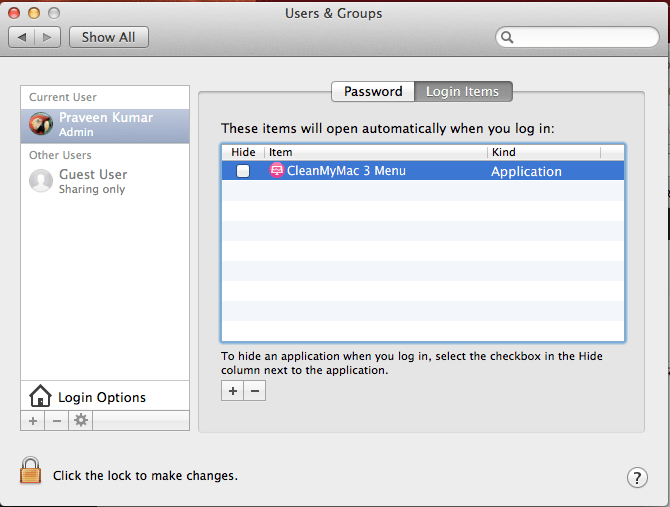
- 閱讀:忘記 Mac 管理員密碼? 如何使用終端重置
- 每個人都必須知道的 Mac OS X 鍵盤快捷鍵
8. 更新 Mac 操作系統:
您必須確保您的 Mac 中安裝了最新的操作系統,而 Mac 主要負責處理它們。 但是您可以驗證這一點並進行軟件更新。
單擊左上角的蘋果圖標,然後選擇“關於本機”選項。 它顯示當前版本和一個“軟件更新”按鈕。
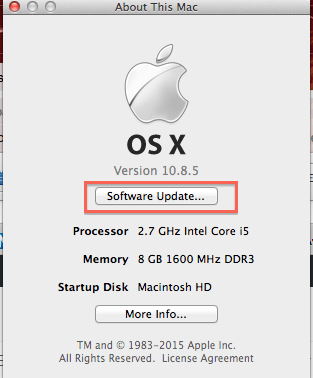
9. 釋放磁盤空間:
您可以通過減少/釋放佔用的磁盤空間來提高 Mac 性能。 確保您有足夠的可用磁盤空間。 可以按照以下步驟檢查磁盤空間。
點擊左上角的蘋果圖標。
選擇“關於本機”選項。
單擊更多信息按鈕並選擇存儲選項卡以檢查磁盤空間。
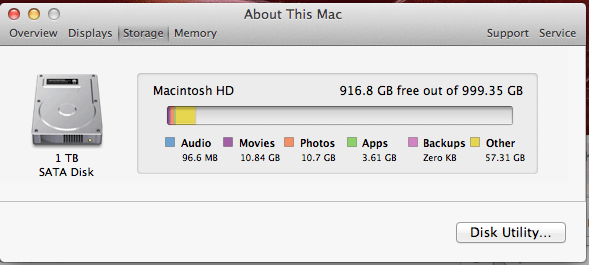
- 您可能還喜歡:如何使用 Preview 應用程序在 Mac 上調整圖像大小
- 如何將文件從 PC 傳輸到 Mac
結論:
我確信上述提示將提高您的 Mac 速度。 但我建議您升級 RAM 併購買 Cleammymac X 和 Intego Mac Internet Security,而不是定期進行手動工作。 這樣您的 Mac 將永遠不會變慢。 而不是使用兩種產品,您可以使用 Intego 洗衣機安全,它在一個產品中為您提供 Mac 清潔器和 Mac 安全功能。
感謝您閱讀有關如何提高 Mac 性能的教程。 如果它幫助您提高 Mac 速度,請通過在社交媒體上分享讓您的朋友知道它。
在 Facebook 和 Twitter 上關注 WhatVwan 以獲取更多提示。 訂閱 YouTube 上的 WhatVwant 頻道以獲取定期更新。
